Heim >häufiges Problem >So löschen Sie Thumbs.db-Dateien in Netzwerkordnern in Windows 11, 10
So löschen Sie Thumbs.db-Dateien in Netzwerkordnern in Windows 11, 10
- 王林nach vorne
- 2023-04-13 21:40:094503Durchsuche
Windows Explorer erstellt eine versteckte Systemdatei namens Thumbs.db in allen Ordnern, die Video- und Bilddateien enthalten. Die Erweiterung db steht für Datenbank. Thumbs.db ist also im Grunde eine Datenbankdatei, die die Bilder aus dem Ordner enthält, den Sie anzeigen, aber die Bilder haben die Größe von Miniaturansichten. Selbst wenn Sie diese Dateien löschen, werden sie vom Windows Explorer erneut erstellt. Dies ist zwar eine großartige Funktion zur Verbesserung der Systemleistung und des Benutzererlebnisses, kann jedoch bei Netzwerkordnern zu Problemen führen.
In diesem Artikel erklären wir anhand von zwei verschiedenen Methoden, wie Sie die Datei Thumbs.db in Netzwerkordnern in Windows 11/10 einfach deaktivieren oder löschen können.
Methode 1: Über den Editor für lokale Gruppenrichtlinien
Schritt 1: Drücken Sie gleichzeitig die Tasten Win + R, um das Dialogfeld „Ausführen“ aufzurufen. Sobald sich das Popup öffnet, geben Sie
gpedit.mscein und drücken Sie Enter.
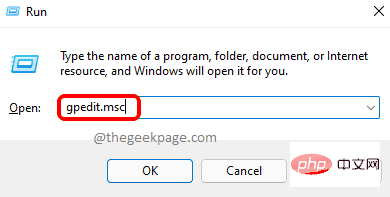
: Wenn das Fenster Lokaler Gruppenrichtlinien-Editor gestartet und geöffnet wird, navigieren Sie zu den folgenden Speicherorten, indem Sie unterwegs auf jeden Ordner doppelklicken. 用户配置 --> 管理模板 --> Windows 组件 --> 文件资源管理器
Sobald Sie sich im Ordner
befinden, sehen Sie auf der rechten Seite des Fensters eine Einstellung namens „Zwischenspeicherung von Miniaturansichten in versteckten Thumbs.db-Dateien deaktivieren“.
Doppelklickendiesen Eintrag, um seine Konfiguration zu bearbeiten.
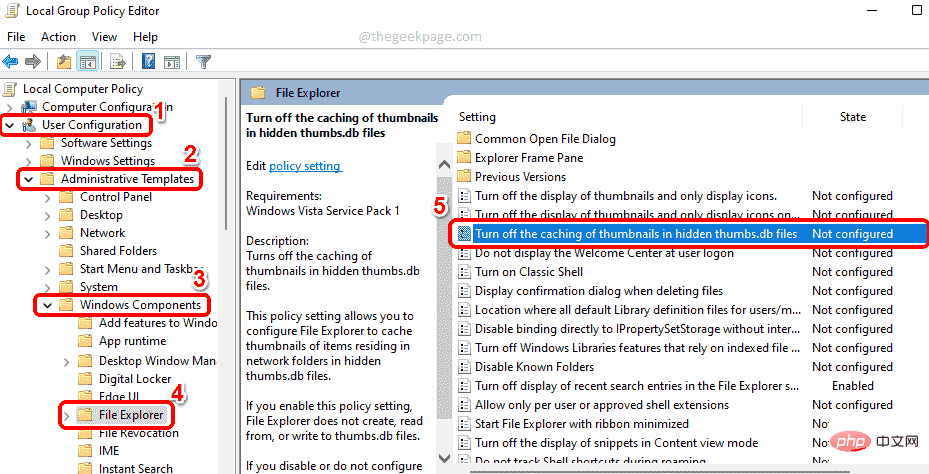
Wählen Sie im Miniaturbild-Cache-Fenster in den Eigenschaften der Ausgeblendeten Datei „thumbs.db“ ausschalten das Optionsfeld für die Option Aktiviert aus. Klicken Sie auf die Schaltfläche
Übernehmenund dann auf die Schaltfläche OK.
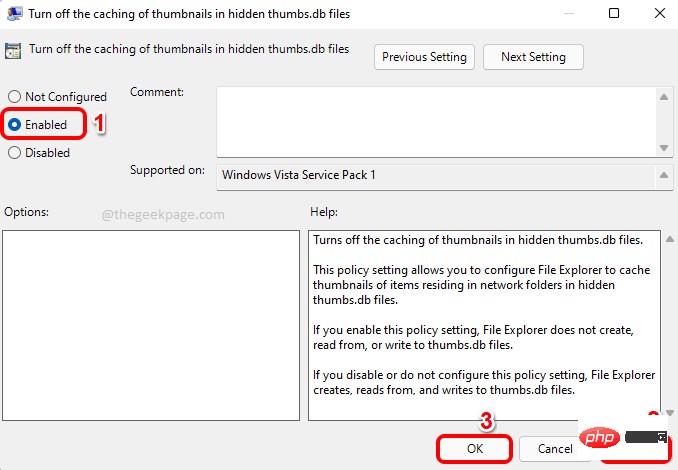 Das ist es. Starten Sie einfach Ihre Maschine neu, um die Änderungen zu übernehmen.
Das ist es. Starten Sie einfach Ihre Maschine neu, um die Änderungen zu übernehmen.
Methode Zwei: Über den RegistrierungseditorBei dieser Methode müssen Sie Änderungen an Ihren Registrierungsschlüsseln vornehmen. Da falsche Registrierungseinstellungen zu einem hohen Grad an Maschineninstabilität führen können, wird empfohlen, dass Sie Ihre Registrierungseinstellungen sichern, bevor Sie mit dieser Methode fortfahren.
Schritt 1: Drücken Sie die Tasten
Win + R, um das Fenster Ausführen zu öffnen. Geben Sie regedit ein und klicken Sie auf die Schaltfläche
OK, um das Fenster Registrierungseditor zu öffnen.
Schritt 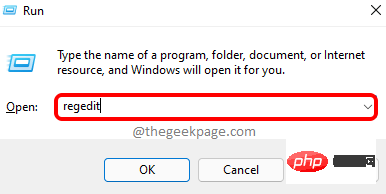 : Sobald der Registrierungseditor gestartet ist,
: Sobald der Registrierungseditor gestartet ist,
den folgenden Ort in die Navigationsleiste und drücken Sie die Eingabetaste. HKEY_CURRENT_USER\Software\Policies\Microsoft\Windows
Als nächstes klicken Sie mit der rechten Maustaste auf den Ordner Windows
, klicken Sie auf Neu und dann auf die Option Taste.
Schritt 3: 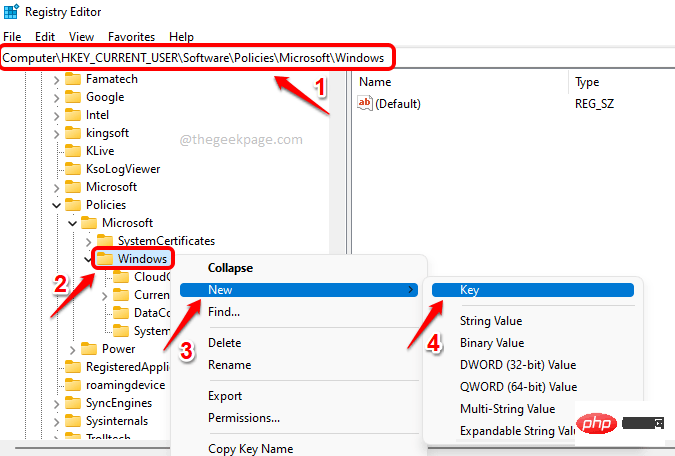
auf den neu erstellten Schlüssel und klicken Sie auf die Option Umbenennen.
Schritt 4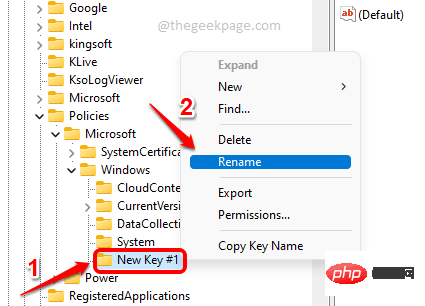 : Benennen Sie den neu erstellten Schlüssel
: Benennen Sie den neu erstellten Schlüssel
. Stellen Sie sicher, dass der neu erstellte Explorer-Schlüssel der ausgewählte Schlüssel ist, indem Sie auf klicken. Jetzt rechts im Fenster
klicken Sieauf eine leere Stelle mit der rechten Maustaste, klicken Sie auf Neu und dann auf DWORD-Wert (32-Bit).
Schritt 5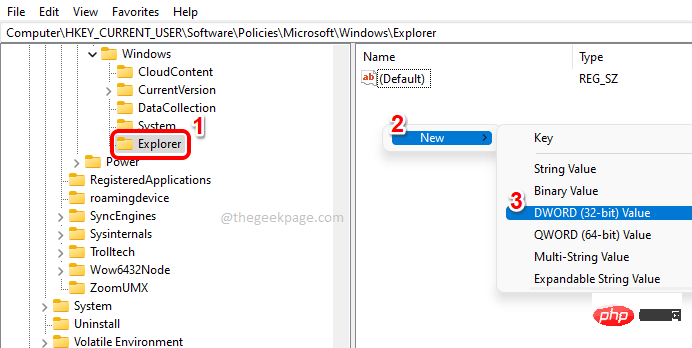 : Benennen Sie den neu erstellten Wert
: Benennen Sie den neu erstellten Wert
Sie können die Taste umbenennen, indem Sie auf die Taste klicken und dann die Taste F2 drücken. Wenn sich das Fenster „DWORD-Eigenschaften“ öffnet, setzen Sie den Wert im Feld „Wertdaten“ auf „1“ und klicken Sie dann auf die Schaltfläche „OK“.
Das ist es. Vergessen Sie nicht, Ihren Computer neu zu starten, damit die Änderungen wirksam werden.
Das obige ist der detaillierte Inhalt vonSo löschen Sie Thumbs.db-Dateien in Netzwerkordnern in Windows 11, 10. Für weitere Informationen folgen Sie bitte anderen verwandten Artikeln auf der PHP chinesischen Website!

